Содержание:
Существует ряд специального софта, функционал которого сосредоточен на сохранении копий сайтов на компьютере. HTTrack Website Copier — одна из таких программ. Она не имеет ничего лишнего, работает быстро и подходит как для продвинутых пользователей, так и для тех, кто никогда не сталкивался с загрузкой веб-страниц. Ее особенность в том, что она распространяется бесплатно. Давайте рассмотрим подробнее возможности данной программы.
Создание нового проекта
HTTrack оснащен мастером создания проектов, с помощью которого настраивается все необходимое для загрузки сайтов. Сначала нужно ввести название и указать место, куда будут сохраняться все загрузки. Обратите внимание, что помещать их нужно в папку, поскольку отдельные файлы не сохраняются в папке проекта, а помещаются просто на разделе жесткого диска, по умолчанию — на системном.
Далее выбирается тип проекта из списка. Есть возможность продолжить остановленную загрузку или загрузить отдельные файлы, пропуская лишние документы, которые находятся на сайте. В отдельном поле нужно ввести веб-адреса.
Если для скачивания страниц необходима авторизация на сайте, то логин и пароль вводятся в специальном окне, и рядом указывается ссылка на сам ресурс. В этом же окне включается мониторинг сложных ссылок.
Остаются последние настройки перед началом скачивания. В этом окне настраивается соединение и задержка. Если необходимо, то можно сохранить настройки, но не начинать скачивание проекта. Это может быть удобно для тех, кто хочет задать дополнительные параметры. Для большинства пользователей, которые просто хотят сохранить копию сайта, ничего вводить не нужно.
Дополнительные параметры
Расширенный функционал может пригодиться опытным пользователям и тем, кому нет необходимости скачивать полностью сайт, а нужны, например, только картинки или текст. Во вкладках данного окна находится большое количество параметров, но от этого не складывается впечатление сложности, поскольку все элементы расположены компактно и удобно. Здесь можно настраивать фильтрацию файлов, устанавливать ограничение загрузок, управлять структурой, ссылками и совершать множество дополнительных действий. Стоит отметить, что если вы не имеете опыта пользования подобными программами, то не стоит изменять неизвестные параметры, поскольку это может привести к ошибкам работы программы.
Скачивание и просмотр файлов
После начала скачивания можно смотреть подробную статистику загрузки всех файлов. Сначала идет соединение и сканирование, после чего начинается скачивание. Вся необходимая информация отображается сверху: количество документов, скорость, ошибки и количество сохраненных байтов.
По завершении загрузки все файлы сохраняются в папке, которая была указана при создании проекта. Ее открытие доступно через HTTrack в меню слева. Оттуда можно перейти в любое место на жестком диске и просмотреть документы.
Достоинства
- Присутствует русский язык;
- Программа распространяется бесплатно;
- Удобный мастер создания проектов.
Недостатки
Во время использования данной программы недостатков не обнаружено.
HTTaker Website Copier – бесплатная программа, которая предоставляет возможность загрузки на компьютер копии любого сайта, который не защищен от копирования. Пользоваться данным софтом сможет как продвинутый пользователь, так и новичок в этом деле. Обновления выходят часто, а ошибки оперативно исправляются.
Скачать HTTrack Website Copier бесплатно
Загрузить последнюю версию программы с официального сайта
 lumpics.ru
lumpics.ru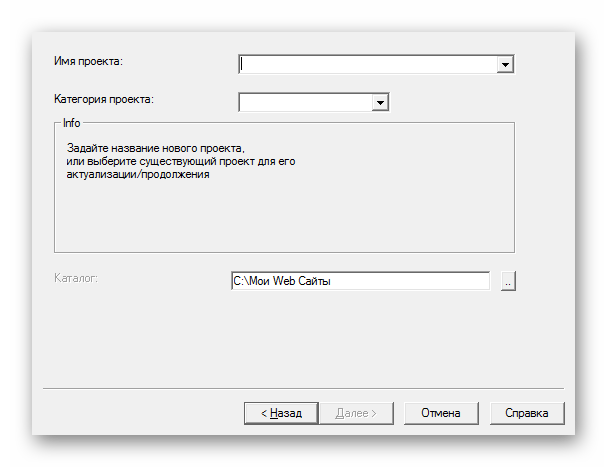
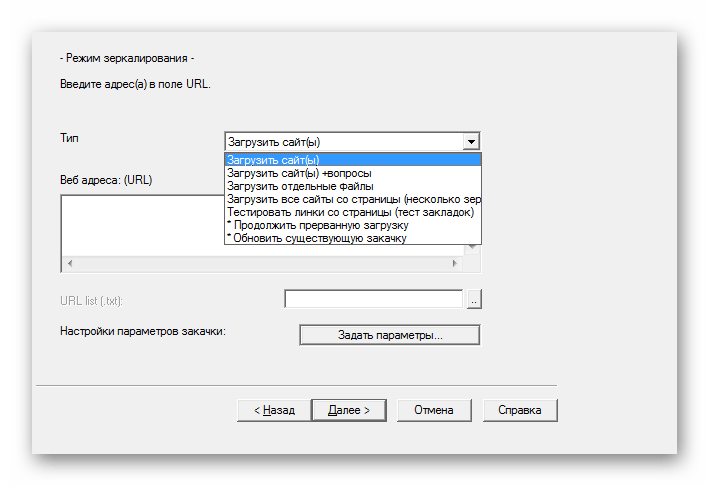
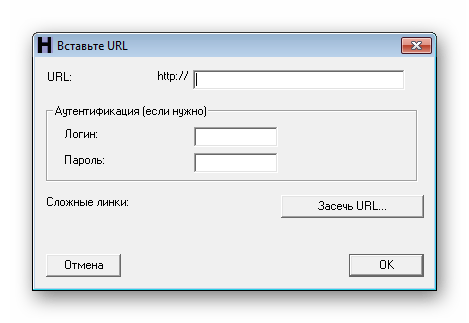
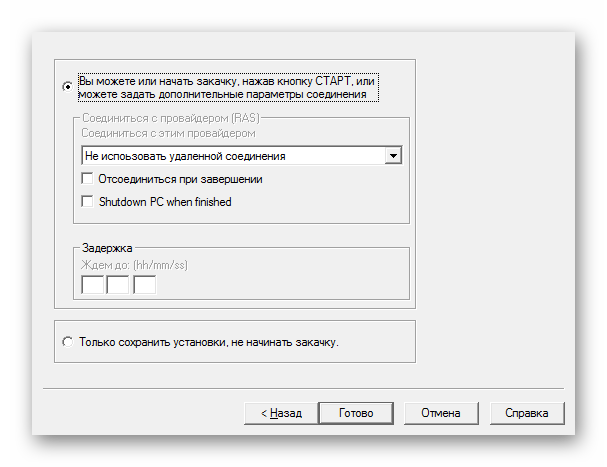
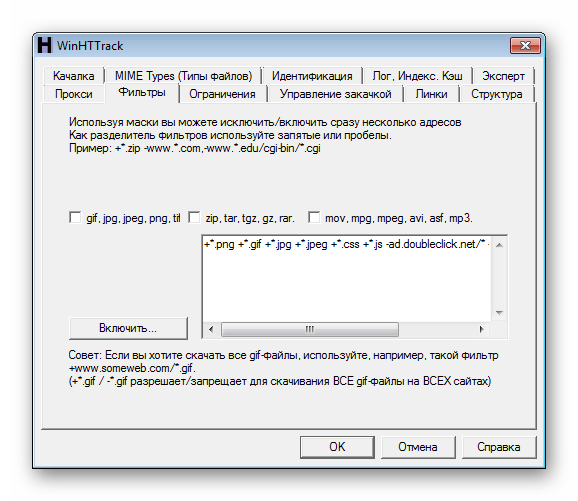
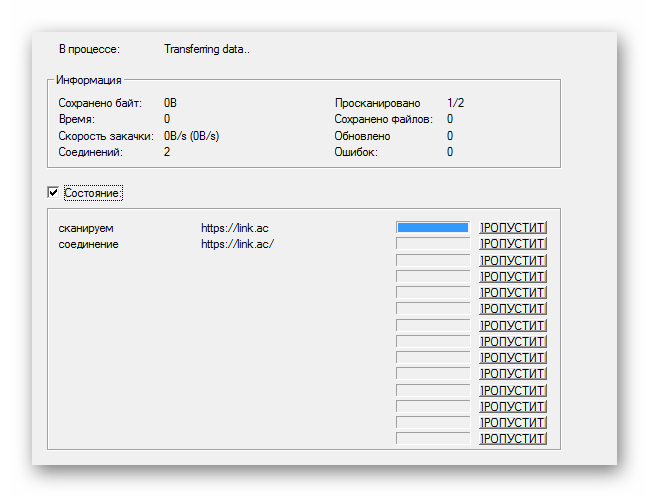
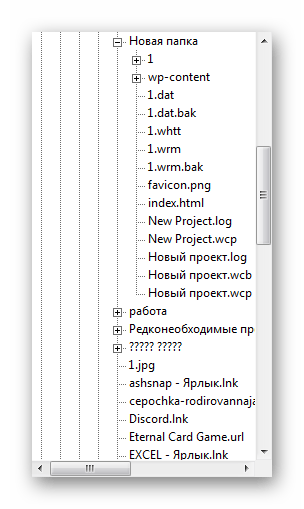




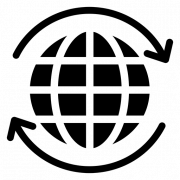

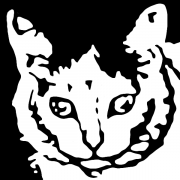
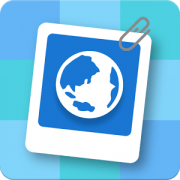


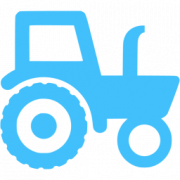

«Если для скачивания страниц необходима авторизация на сайте, то логин и пароль вводятся в специальном окне, и рядом указывается ссылка на сам ресурс.»
Как найти это специальное окно????????????